Anuncio
 En enero BlueStacks fue presentado a los lectores MUO 3 formas de ejecutar aplicaciones de Android en Windows¿Te preguntas cómo ejecutar aplicaciones de Android en una PC con Windows? Estos son los mejores métodos para obtener aplicaciones de Android en su computadora. Lee mas en un artículo que ofrece alternativas similares al software de emulación. Desde entonces, el desarrollo de BlueStacks ha progresado de una manera que, en mi opinión, saca a los otros dos del agua. BlueStacks se ha unido oficialmente a mi círculo de software de "santo grial" como Dropbox y Steam.
En enero BlueStacks fue presentado a los lectores MUO 3 formas de ejecutar aplicaciones de Android en Windows¿Te preguntas cómo ejecutar aplicaciones de Android en una PC con Windows? Estos son los mejores métodos para obtener aplicaciones de Android en su computadora. Lee mas en un artículo que ofrece alternativas similares al software de emulación. Desde entonces, el desarrollo de BlueStacks ha progresado de una manera que, en mi opinión, saca a los otros dos del agua. BlueStacks se ha unido oficialmente a mi círculo de software de "santo grial" como Dropbox y Steam.
Si nunca antes ha usado BlueStacks, es una forma de llevarle la plataforma Android directamente desde su computadora de escritorio o portátil. También funciona con Windows y Mac. Hay tantas formas útiles y únicas de usar BlueStacks para su ventaja que me gustaría darle una introducción adecuada a nuestros lectores y espero que tengan un sistema operativo como nunca antes.
Si bien BlueStacks no emula toda la experiencia de Android, es fácilmente la mejor y más sencilla solución para ejecutar aplicaciones de Android desde su computadora. La característica más impresionante del software BlueStacks es la conectividad en la nube. Esto significa que puede sincronizar su teléfono Android con BlueStacks para transferir aplicaciones, actualizaciones, fotos, mensajes de texto y más de inmediato. Hay muchas maneras de acceder de forma remota a los teléfonos en Android e iOS, pero ninguna de esas experiencias es tan fluida como la sincronización con BlueStacks.
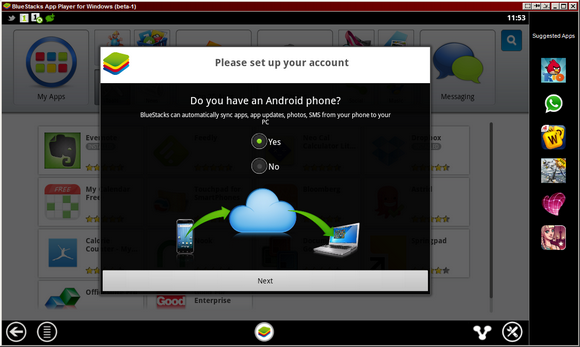
Esta característica abre muchas cosas en las que tú y yo podríamos entrar. ¿Trabaja en su PC pero no está interesado en revisar siempre su teléfono en busca de mensajes de texto? Texto de su escritorio. De todos modos es más rápido.
BlueStacks es extremadamente elegante y fácil de aprender a usar. los Mis aplicaciones página es el equivalente de una pantalla de inicio. Se parece a esto:
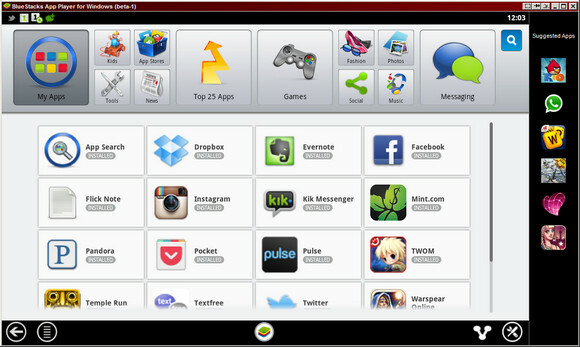
Todo es tan simple como señalar y hacer clic. Los gestos del mouse, como hacer clic y arrastrar hacia abajo o deslizar, son fluidos al emular los gestos de los dedos en la pantalla táctil. El menú de configuración de BlueStacks también le permitirá personalizar ciertas opciones que no son tan cómodas al traducir desde un teléfono con pantalla táctil a su escritorio.
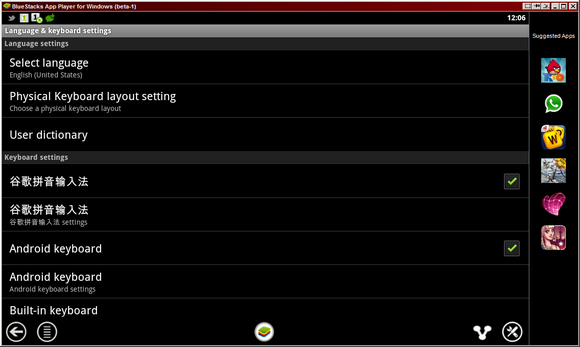
Por ejemplo, ¿capitalización automática y corrección de palabras? No necesito eso en un teclado. Afortunadamente, esas cosas se pueden apagar. Pero, ¿cómo se ven realmente las aplicaciones en BlueStacks? ¡Para eso es bueno después de todo! Son hermosos, si me preguntas. Algunos vienen en tamaños nativos de teléfonos Android, como Instagram:
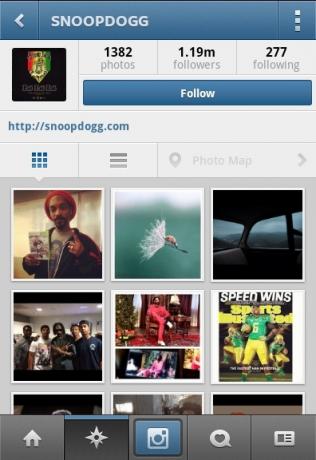
Otros, como Evernote, podrán estirar y ajustar la pantalla:
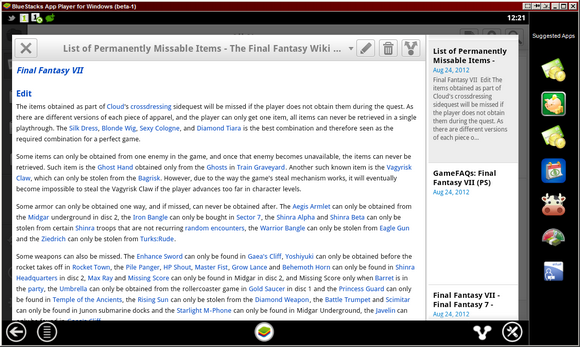
¿Y quién podría olvidarse de los juegos de Android? Cuando escuché por primera vez sobre este emulador de aplicaciones de Android, esa fue mi reacción inmediata. Junto con eso, tuve que suponer que los juegos saltarían, se retrasarían y responderían terriblemente. Ese no es el caso en absoluto. Todo es increíblemente suave. Incluso puedes disfrutar de MMO en BlueStacks. Aquí estoy jugando Warspear Online:
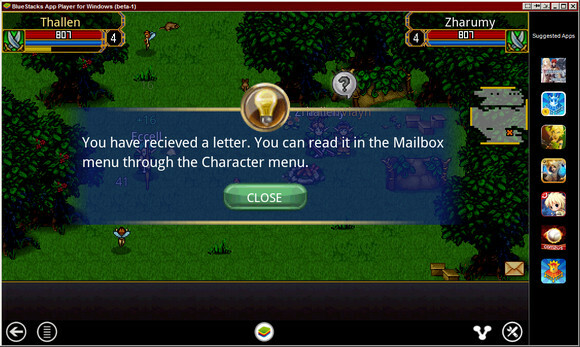
Originalmente había revisado BlueStacks solo para tener una idea de Android. Soy un chico con iOS y en realidad nunca he jugado con la plataforma Android. Lo que obtuve de este software es un reino completamente nuevo de juegos y software ordenado que eventualmente incluso podré sincronizar con un dispositivo si elijo levantar un teléfono Android. Cosas geniales.
¿Qué piensan ustedes de BlueStacks y qué hace para la plataforma Android? Házmelo saber en los comentarios.
Craig es emprendedor web, comercializador afiliado y bloguero de Florida. Puedes encontrar más cosas interesantes y mantenerte en contacto con él en Facebook.